Q&Aナンバー【5108-2171】更新日:2010年5月14日
このページをブックマークする(ログイン中のみ利用可)
マウスポインターの設定について教えてください。
| 対象機種 | すべて |
|---|---|
| 対象OS |
|
 質問
質問
パソコンに添付されていたマウスや、フラットポイントを使用しています。
マウスポインターの設定について教えてください。
マウスポインターの設定について教えてください。
 回答
回答
マウスポインターについて、次の設定ができます。
- 速度(または、速度と加速度 / ポインタの速度)
マウスを動かしたときにマウスポインターが動く速度を遅くしたり、速くしたりします。 - 動作(または、オートジャンプ / 既定のボタンに移動)
プロパティなどの設定画面を開いたときに、マウスポインターが自動で既定のボタン(「OK」ボタンなど)の上に移動します。
- 開く画面によっては、マウスポインターが移動しないことがあります。
- Windows 98 / Windows 95 に、この設定はありません。
- 開く画面によっては、マウスポインターが移動しないことがあります。
- 表示(または、軌跡 / ポインタの軌跡)
- マウスを動かしたときに、マウスポインターの軌跡を表示します。
- 文字の入力中に、マウスポインターを非表示にします。
- キーボードの【Ctrl】キーを押したときに、マウスポインターの位置を表示します。

- Windows 2000 に、この設定はありません。
- Windows 98 / Windows 95 では、軌跡の設定だけができます。
- マウスを動かしたときに、マウスポインターの軌跡を表示します。

2001年冬モデル〜2003年夏モデルで、USBマウスを使用したときのマウスポインターの速度や動作を変更したい方は、フラットポイントを無効にする必要があります。
詳しくは、次のQ&Aをご覧ください。
 [2001年冬モデル〜2003年夏モデル] マウスポインタの移動速度を変更することができません。(新しいウィンドウで表示)
[2001年冬モデル〜2003年夏モデル] マウスポインタの移動速度を変更することができません。(新しいウィンドウで表示)
パソコンに添付されているマウス以外をお使いの場合は、手順が異なることがあります。
その場合は、マウスのマニュアルをご覧になるか、マウスの提供元にお問い合わせください。
Windows 7
マウスポインターを設定する方法については、次のQ&Aをご覧ください。
 [Windows 7] マウスポインターの設定について教えてください。(新しいウィンドウで表示)
[Windows 7] マウスポインターの設定について教えてください。(新しいウィンドウで表示)Windows Vista
次の手順で、マウスポインターを設定します。

お使いの環境によっては、表示される画面が異なります。
- 「スタート」ボタン→「コントロールパネル」の順にクリックします。
- 「ハードウェアとサウンド」欄の「マウス」をクリックします。


「ハードウェアとサウンド」がないときは、「マウス」アイコンをクリックします。
- 「マウスのプロパティ」が表示されます。
「ポインタオプション」タブをクリックします。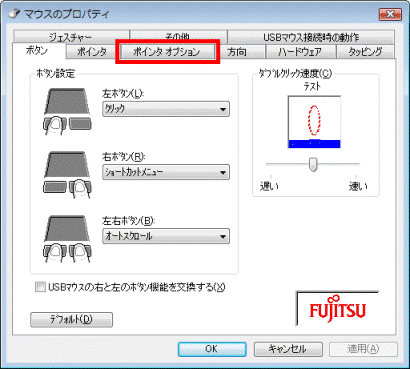
- それぞれの設定をお好みで変更します。
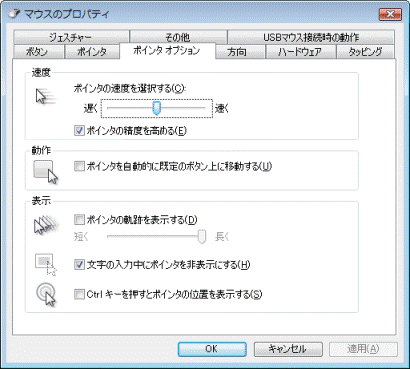
- 「OK」ボタンをクリックし、「マウスのプロパティ」を閉じます。
- 「×」ボタンをクリックし、「コントロールパネル」を閉じます。
Windows XP
次の手順で、マウスポインターを設定します。

お使いの環境によっては、表示される画面が異なります。
- 「スタート」ボタン→「コントロールパネル」の順にクリックします。
- 「プリンタとその他のハードウェア」をクリックします。
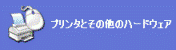

「プリンタとその他のハードウェア」が表示されていない場合は、そのまま次の手順へ進みます。 - 「マウス」をクリックします。

- 「マウスのプロパティ」が表示されます。
「ポインタオプション」タブをクリックします。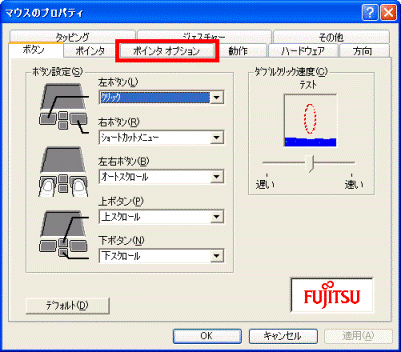
- それぞれの設定を、お好みで変更します。
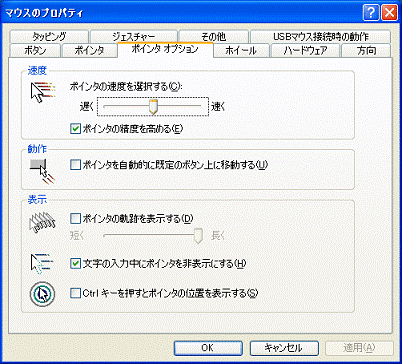

「速度」欄と「動作」欄が薄く表示され、操作ができない場合は、「動作」タブをクリックすることで、「速度と加速度」欄と「オートジャンプ」欄の設定ができます。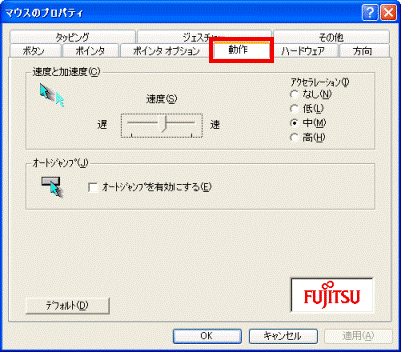
- 「OK」ボタンをクリックし、「マウスのプロパティ」を閉じます。
- 「×」ボタンをクリックし、「プリンタとその他のハードウェア」(または「コントロールパネル」)を閉じます。
Windows Me / Windows 2000 / Windows 98 / Windows 95
次の手順で、マウスポインターを設定します。

お使いの環境によっては、表示される画面が異なります。
- 「スタート」ボタン→「設定」→「コントロールパネル」の順にクリックします。
- 「マウス」をクリックします。


Windows Me で「マウス」が表示されていない場合は、「すべてのコントロールパネルのオプションを表示する」をクリックすると、「マウス」が表示されます。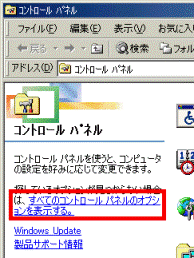
- 「マウスのプロパティ」が表示されます。
「動作」タブ、または「ポインタオプション」タブをクリックします。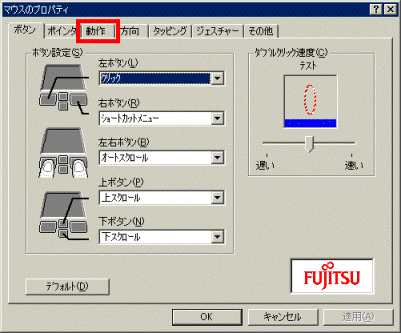
(「動作」タブが表示されている場合) - それぞれの設定を、お好みで変更します。

(「動作」タブの場合)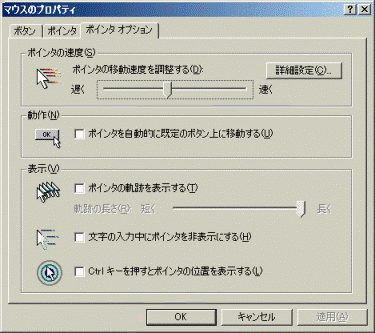
(「ポインタオプション」タブの場合) - 「OK」ボタンをクリックし、「マウスのプロパティ」を閉じます。
- 「×」ボタンをクリックし、「コントロールパネル」を閉じます。



